Hướng dẫn cài đặt và sử dụng các thiết bị FPT Smart Home
Là một trong những ông lớn chuyên cung cấp dịch vụ Viễn thông tại Việt Nam, FPT tiếp tục mở rộng tầm ảnh hưởng của mình sang lĩnh vực Smart Home. Dù là “newbie” của thị trường nhà thông minh nhưng thương hiệu này đang dần khẳng định mình với hệ thống sản phẩm chất lượng & hiện đại.
Để có cái nhìn toàn diện hơn về các sản phẩm FPT Smart Home, Gu Công Nghệ sẽ cung cấp cho bạn những hướng dẫn cài đặt và sử dụng chi tiết nhất.
1. Hướng dẫn cài đặt trong ứng dụng FPT Life
Đăng ký tài khoản FPT Life
- Bật Bluetooth và định vị trên điện thoại
- Tải ứng dụng FPT Life tại Google Play Store và Apple App Store
- Mở FPT Life nhập số điện thoại và chọn Đăng ký
- Nhập mã OTP và đặt mật khẩu
Sau đó ứng dụng sẽ tự động đăng nhập tài khoản cho bạn.
Nếu bạn đã có tài khoản và tiến hành đăng nhập thành công, có thể bỏ qua bước này.
1.1. Thiết lập điều khiển trung tâm FPT Play Box S
Để có thể cài đặt bất cứ thiết bị FPT Smart Home nào, bạn cần chọn địa điểm:
- Nhấp vào biểu tượng → Nhập tên và kiểu địa điểm
- Trở lại màn hình chính của ứng dụng và bấm vào địa điểm bạn vừa tạo
Lúc này, bạn đã có thể bắt đầu thiết lập FPT Play Box S, hãy cấp nguồn, đợi một lúc để thiết bị khởi động và làm theo hướng dẫn mà chúng tôi đã chuẩn bị tại đây.
1.2. Thêm các thiết bị kết nối Zigbee và Bluetooth
Sau khi đã cài đặt thành công trung tâm điều khiển FPT Play Box S, bạn có thể thêm các thiết bị như cảm biến cửa, cảm biến chuyển động, công tắc… kết nối Zigbee vào hệ thống:
Bước 1: Mở ứng dụng FPT Life và nhấn vào → Thiết bị
Bước 2: Chọn chuẩn kết nối tương ứng → Thiết bị bạn muốn thêm
Bước 3: Ứng dụng tìm kiếm thiết bị
- Với cảm biến và công tắc ngữ cảnh: Nhấn giữ nút vật lí trên thiết bị khoảng 3 – 5 giây cho đến khi đèn nhấp nháy thì thả ra và bấm lại 1 lần. Màn hình ứng dụng hiển thị tìm thấy thiết bị
- Với công tắc cảm ứng: Nhấn giữ nút số 1 và đồng thời nhấn 5 lần nút số 2. Đợi một lúc màn hình ứng dụng sẽ hiển thị thông báo tìm thấy
Bước 4: Chọn Cài đặt ngay → Điền thông tin của thiết bị và nhấn Hoàn thành
Bước 5: Nếu muốn thêm thiết bị khác hãy chọn Tiếp tục và làm tương tự các bước ở trên. Còn nếu không, hãy nhấp vào Kết thúc.
Tương tự với các sản phẩm kết nối Zigbee, bạn cũng có thể thêm các thiết bị kết nối Bluetooth vào ứng dụng bằng cách:
Bước 1: Mở ứng dụng FPT Life và nhấn vào → Thiết bị
Bước 2: Chọn chuẩn kết nối tương ứng → Thiết bị bạn muốn thêm
Bước 3: Tìm kiếm thiết bị
- Nhấn giữ nút vật lý trên thiết bị đến khi đèn LED chuyển đỏ → Bắt đầu
- Với công tắc, đèn Bluetooth, bạn chỉ cần nhấn Bắt đầu, ứng dụng sẽ tự động tìm kiếm
Bước 4: Sau khi tìm thấy hãy điền thông tin của thiết bị và nhấn Hoàn thành
Bước 5: Nếu muốn thêm thiết bị khác hãy chọn Tiếp tục và làm tương tự các bước ở trên. Còn nếu không, hãy nhấp vào Kết thúc.
2. Hướng dẫn sử dụng thiết bị FPT Smart Home
2.1. Điều khiển thiết bị
Để tùy chỉnh bất cứ thiết bị nào, bạn chỉ cần nhấp vào nó ở màn hình chính của ứng dụng, sau đó bắt đầu các thao tác điều khiển phù hợp với nhu cầu sử dụng.
2.2. Thiết lập Kịch bản
Tính năng Kịch bản sẽ giúp bạn có những trải nghiệm hiện đại với các sản phẩm của FPT Smart Home. Chẳng hạn như, khi về nhà rèm sẽ tự động mở, đèn sáng hay khi xem phim, nguồn sáng trong nhà sẽ tự động đổi màu để phù hợp với nhu cầu giải trí…
2.3. Lập lịch (Hẹn giờ)
Để sử dụng tính năng Lập lịch cho các thiết bị trong ứng dụng FPT Lite, bạn chỉ cần:
2.4. Tạo tự động hóa
- Ở màn hình chính của ứng dụng, chọn biểu tượng tự động hóa (góc dưới bên phải màn hình) → Nhấp vào → Chọn lệnh muốn thực hiện tự động hóa
- Chọn thiết bị hỗ trợ và Thêm lệnh → Thiếp lập lệnh điều khiển mong muốn, trạng thái và đối tượng điều khiển → Chọn
2.5. Liên kết với Google Home
Ngoài điều khiển trên FPT Life thì bạn hoàn toàn có thể “di chuyển” những thiết bị FPT sang ứng dụng Google Home. Để làm được điều này, chắc chắn bạn cần liên kết hai tài khoản với nhau:
Lưu ý: Khi liên kết thành công FPT Life với Google Home, bạn có thể sử dụng FPT Play Box S để điều khiển các thiết bị nhà thông minh của hãng, cũng như các thương hiệu khác (đã được kết nối với Google Home trước đó) như: Philips Hue, Nanoleaf, Aqara, Yeelight,… bằng tiếng Việt.
2.6. Hướng dẫn Reset thiết bị
Khi sản phẩm gặp sự cố liên quan đến kết nối hoặc một số lỗi chưa xác định, thì bạn cần Reset và tiến hành cài đặt lại. Mỗi một thiết bị sẽ có cách Reset khác nhau, bạn có thể tham khảo playlist dưới đây để hình dung rõ hơn:

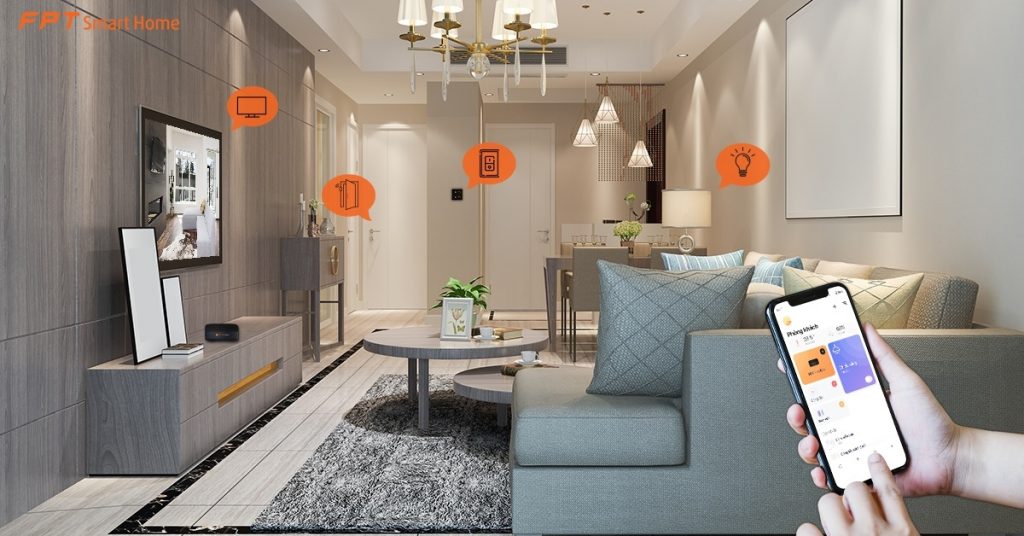
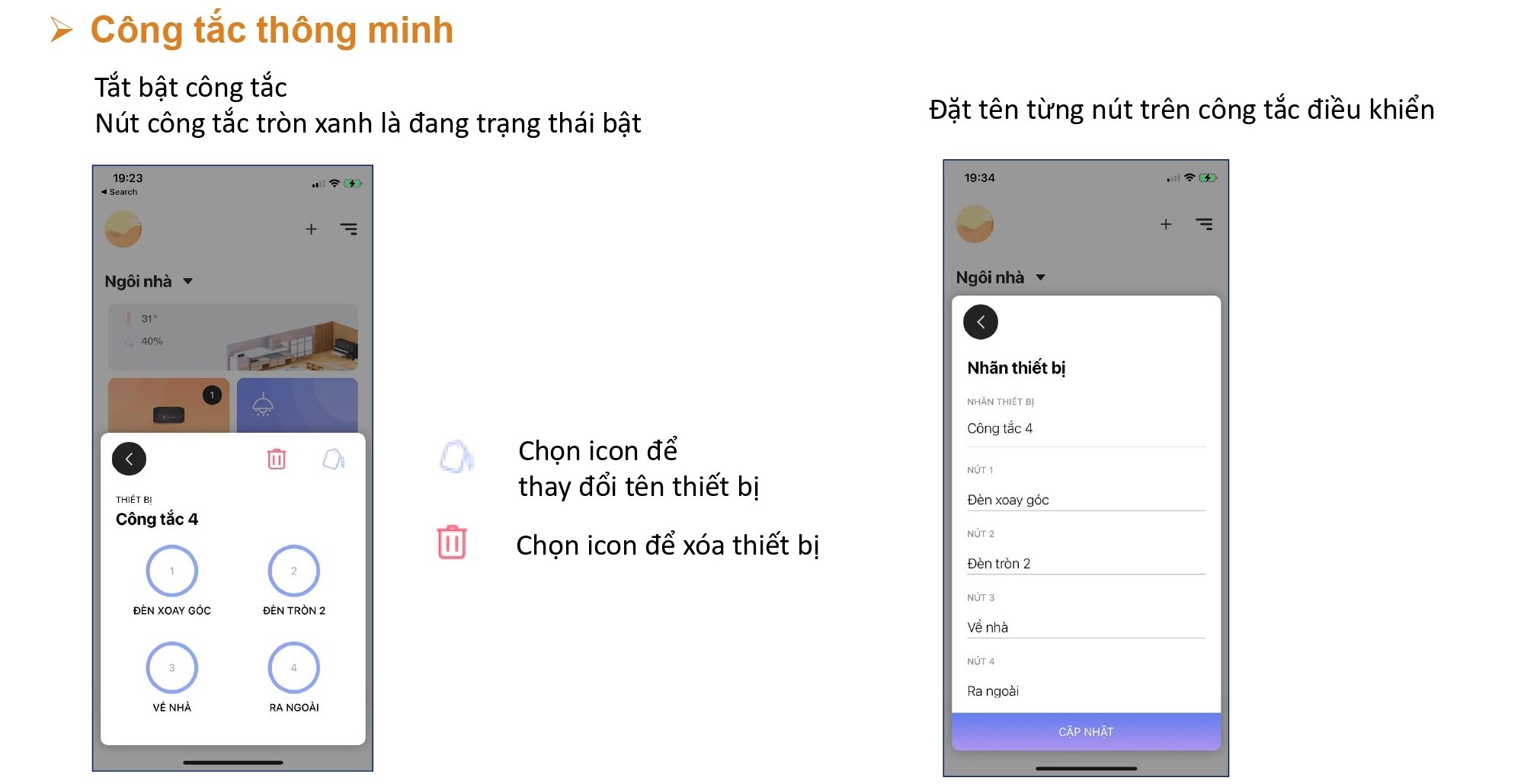
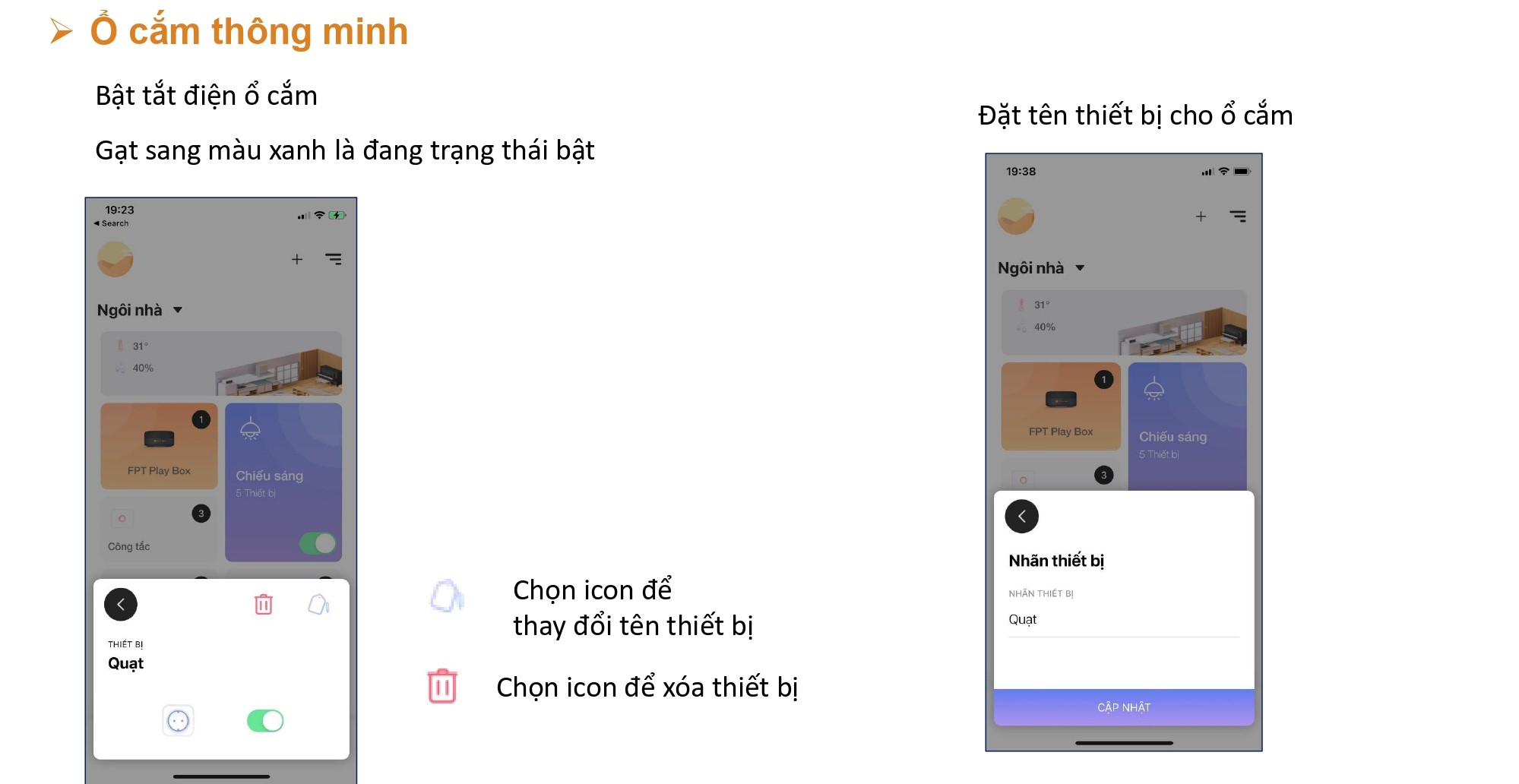
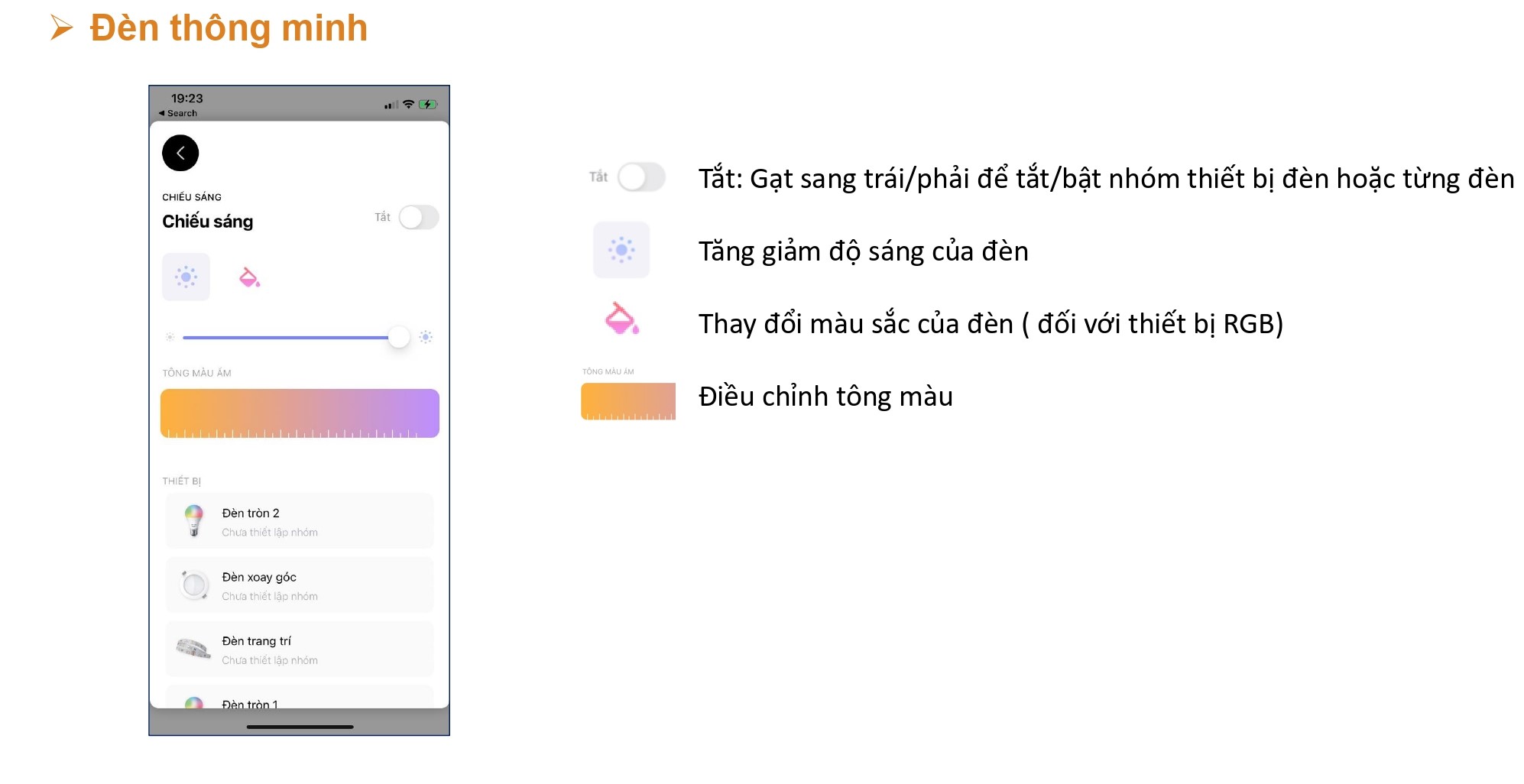

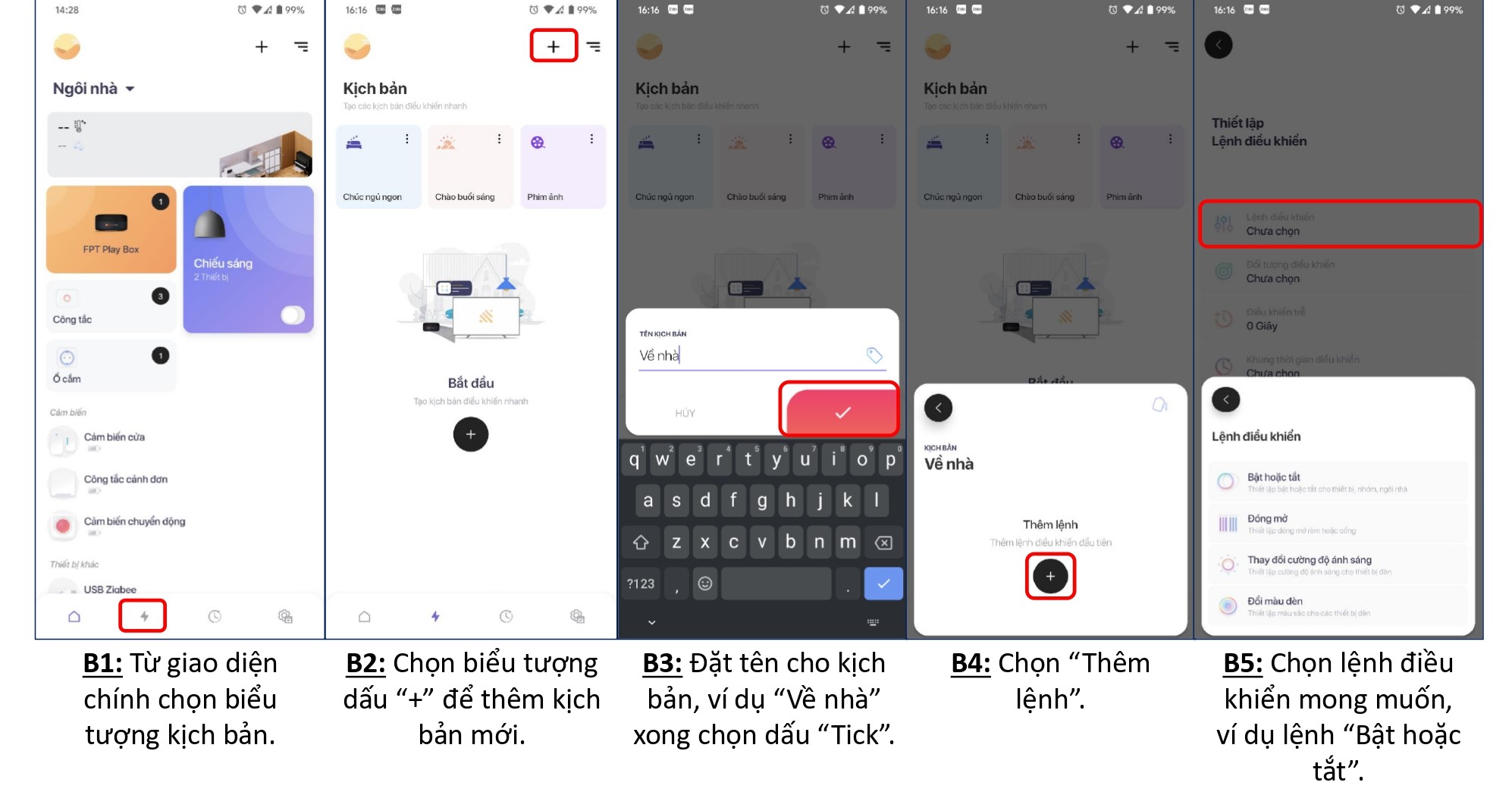
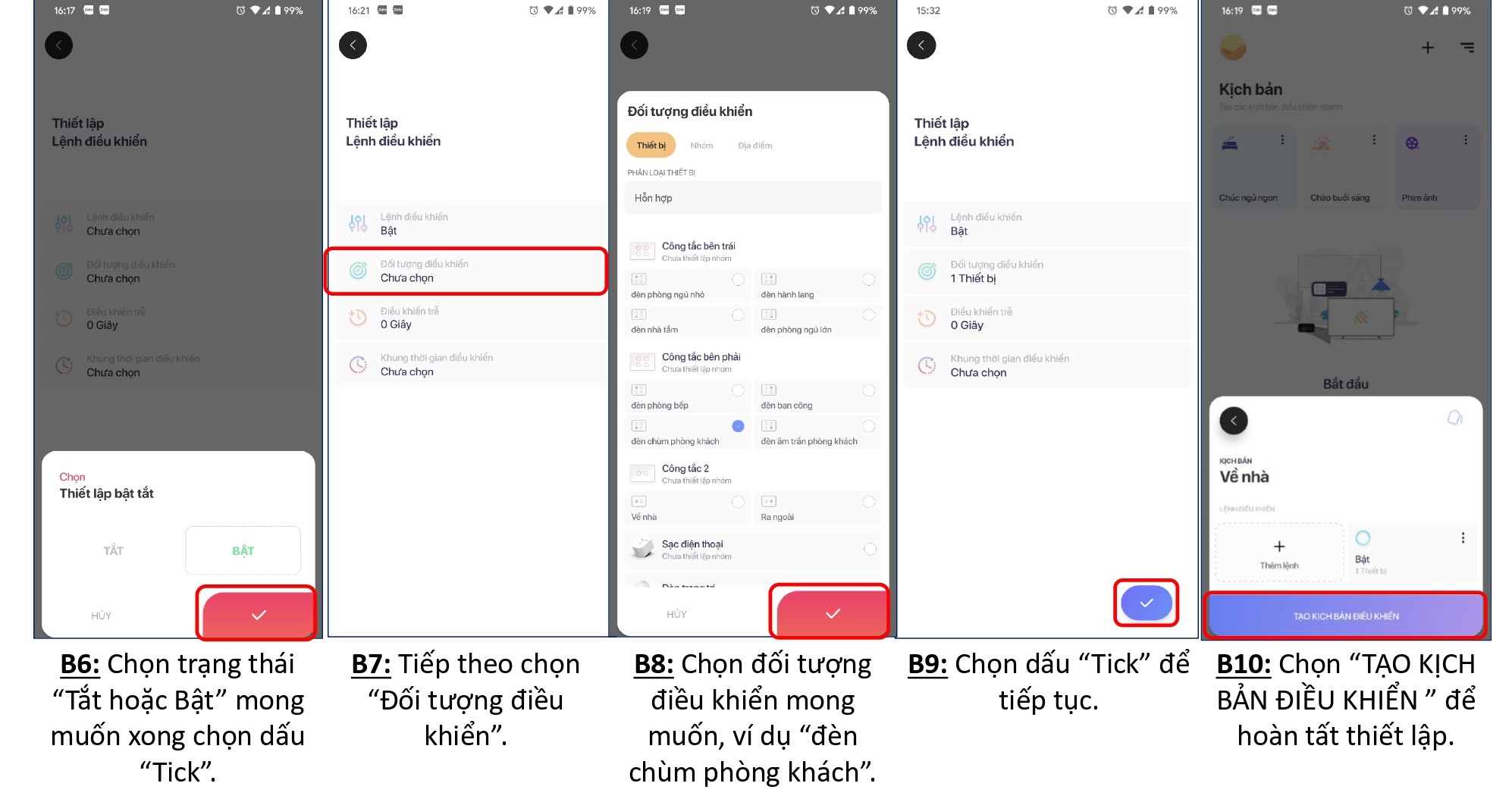

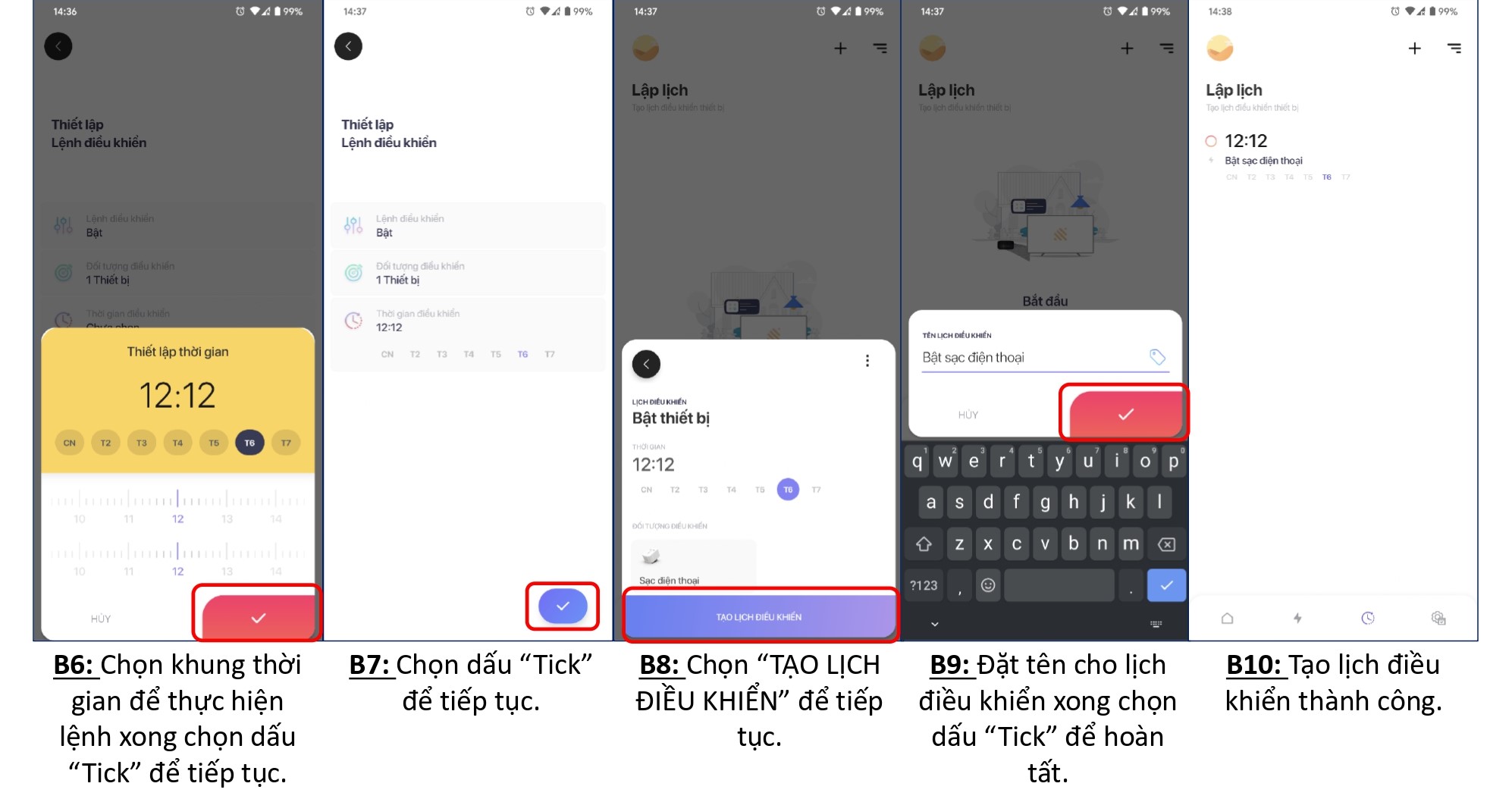
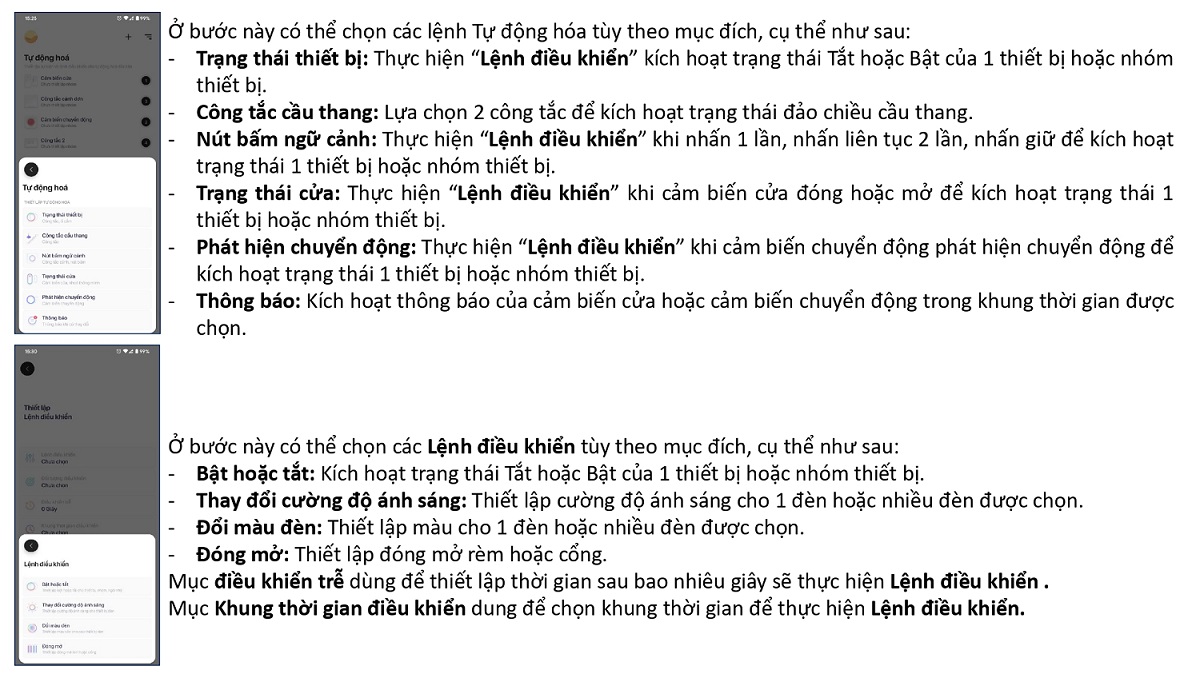
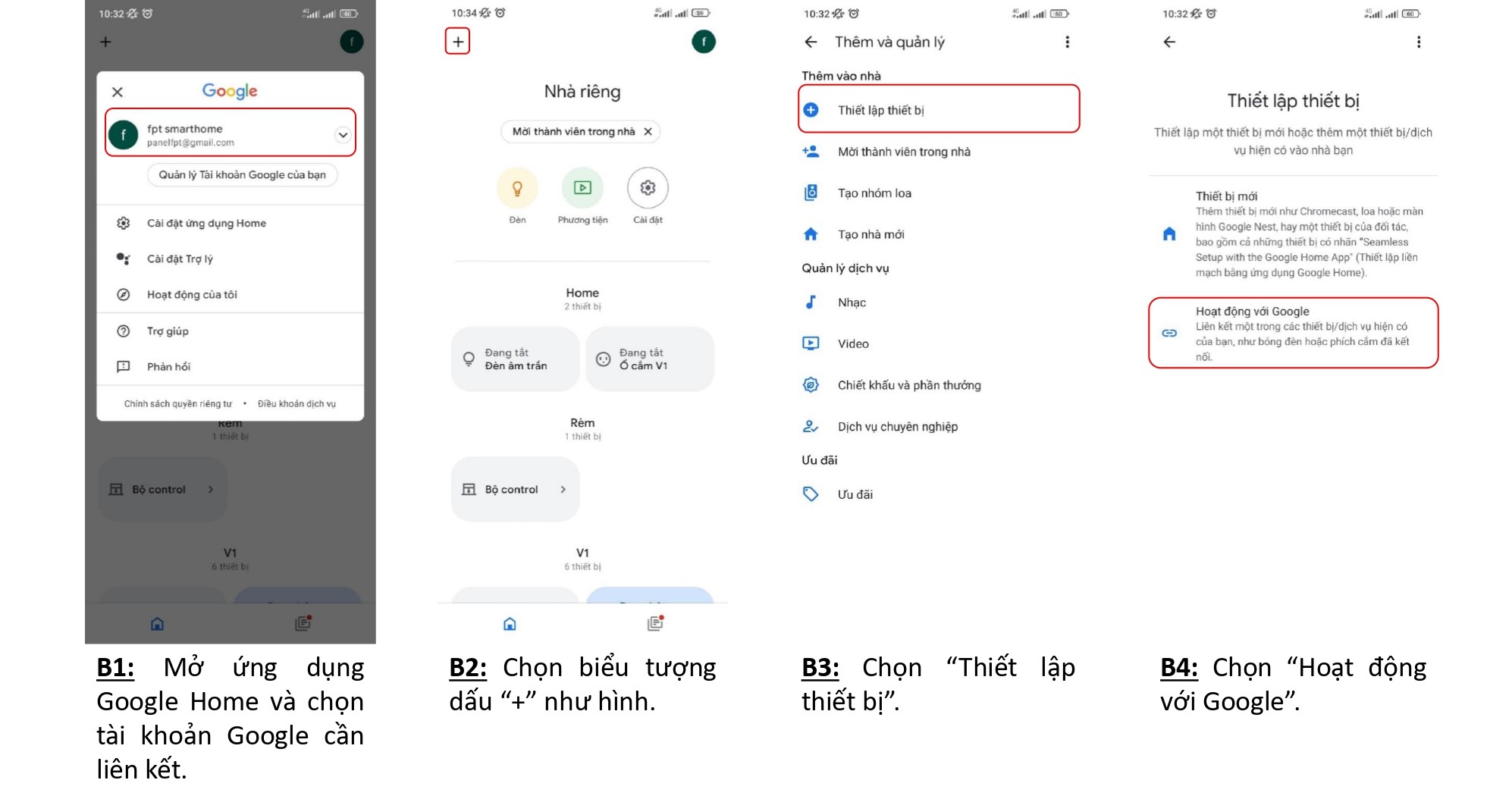
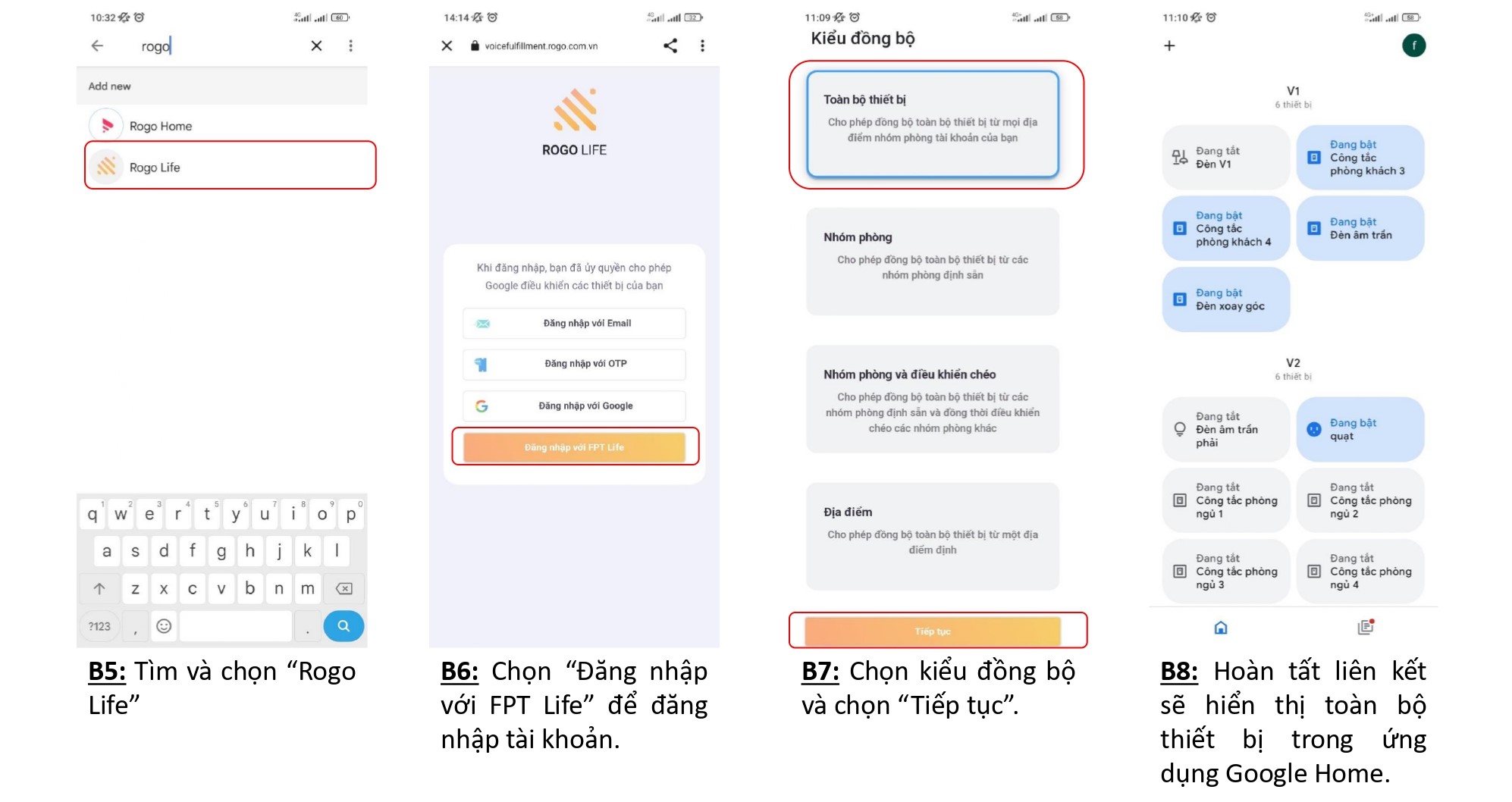






Comment của bạn